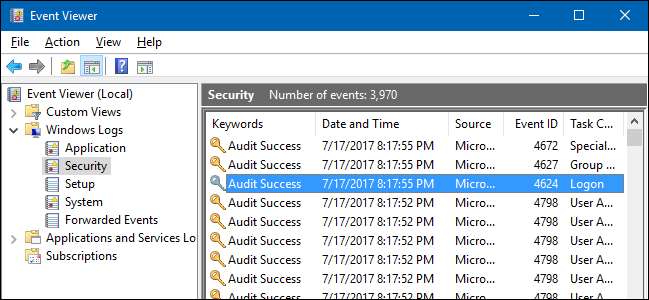
Oletko koskaan halunnut seurata kuka kirjautuu tietokoneellesi ja milloin? Windows Professional -versioissa voit ottaa sisäänkirjautumisen valvonnan käyttöön, jotta Windows voi seurata, mitkä käyttäjätilit kirjautuvat sisään ja milloin.
Tarkastuksen kirjautumistapahtumat -asetus seuraa sekä paikallisia että verkkotunnuksia. Jokainen kirjautumistapahtuma määrittää sisäänkirjautuneen käyttäjätilin ja kirjautumisajan. Voit myös nähdä, milloin käyttäjät kirjautuvat ulos.
LIITTYVÄT: Kuinka nähdä edelliset kirjautumistiedot Windowsin kirjautumisnäytössä
Huomautus: Sisäänkirjautumisen tarkastus toimii vain Windowsin Professional-versiossa, joten et voi käyttää tätä, jos sinulla on Home-versio. Tämän pitäisi toimia Windows 7, 8 ja Windows 10: ssä. Aiomme käsitellä Windows 10: tä tässä artikkelissa. Näytöt saattavat näyttää hieman erilaisilta muissa versioissa, mutta prosessi on suunnilleen sama.
Ota sisäänkirjautumisen valvonta käyttöön
LIITTYVÄT: Ryhmäkäytäntöeditorin käyttäminen tietokoneen säätämiseen
Ota sisäänkirjautumisen valvonta käyttöön käyttämällä paikallista ryhmäkäytäntöeditoria. Se on melko tehokas työkalu, joten jos et ole koskaan käyttänyt sitä aiemmin, kannattaa käyttää aikaa oppia mitä se voi tehdä . Jos olet yritysverkossa, tee kaikille palvelus ja tarkista ensin järjestelmänvalvojalta. Jos työtietokoneesi on osa verkkotunnusta, on todennäköisesti myös osa verkkotunnusryhmäkäytäntöä, joka kuitenkin korvaa paikallisen ryhmäkäytännön.
Voit avata paikallisen ryhmäkäytäntöeditorin napsauttamalla Käynnistä, kirjoittamalla “ gpedit.msc, “ ja valitse sitten tuloksena oleva merkintä.
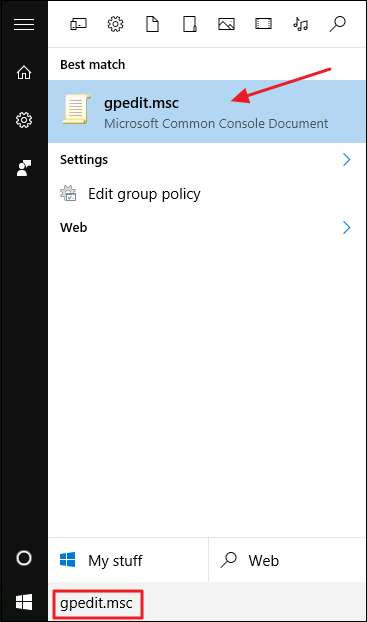
Siirry paikallisen ryhmäkäytäntöeditorin vasemmanpuoleisessa ruudussa kohtaan Paikallinen tietokonekäytäntö> Tietokoneen kokoonpano> Windowsin asetukset> Suojausasetukset> Paikalliset käytännöt> Tarkastuskäytäntö. Kaksoisnapsauta oikeanpuoleisessa ruudussa Tarkasta kirjautumistapahtumat -asetusta.
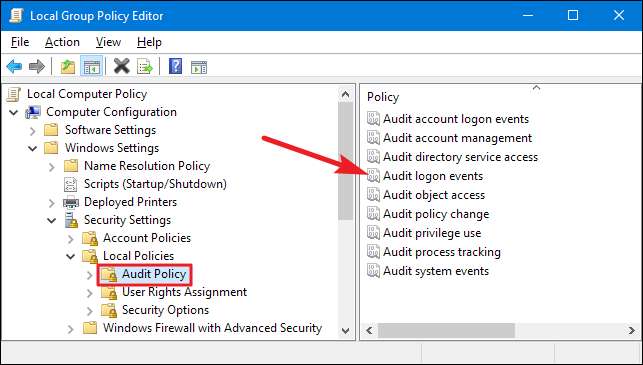
Ota avautuvassa ominaisuusikkunassa Success-vaihtoehto käyttöön, jotta Windows-lokiin kirjautumisyritykset onnistuvat. Ota Virhe-vaihtoehto käyttöön, jos haluat myös Windowsin kirjaavan epäonnistuneet kirjautumisyritykset. Napsauta OK-painiketta, kun olet valmis.

Voit nyt sulkea paikallisen ryhmäkäytäntöeditorin ikkunan.
Näytä kirjautumistapahtumat
LIITTYVÄT: Mikä on Windowsin tapahtumien katseluohjelma ja miten sitä voi käyttää?
Kun olet ottanut sisäänkirjautumisen valvonnan käyttöön, Windows tallentaa nämä kirjautumistapahtumat - yhdessä käyttäjänimen ja aikaleiman - suojauslokiin. Voit tarkastella näitä tapahtumia käyttämällä Tapahtuman katselija .
Napsauta Käynnistä-painiketta, kirjoita "tapahtuma" ja napsauta sitten "Tapahtumienvalvonta" -tulosta.
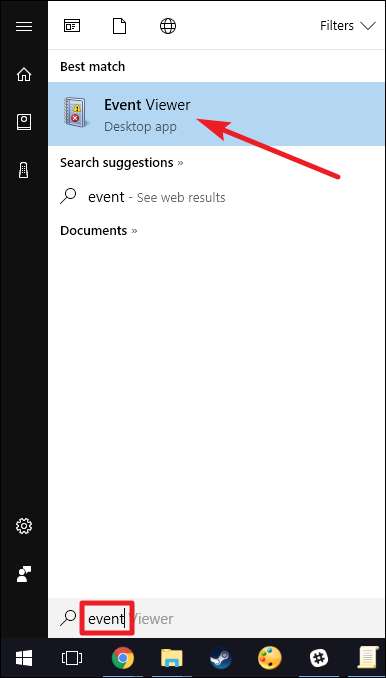
Siirry Tapahtumienvalvonta-ikkunan vasemmanpuoleisessa ruudussa kohtaan Windows-lokit> Suojaus.
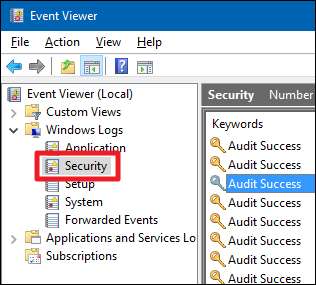
Keskiruudussa näet todennäköisesti useita Tarkastuksen onnistuminen -tapahtumia. Windows kirjaa erilliset tiedot esimerkiksi silloin, kun tilille, jolla joku kirjautuu, myönnetään sen käyttöoikeudet. Etsit tapahtumia, joiden tapahtuman tunnus on 4624 - nämä edustavat onnistuneita kirjautumistapahtumia. Näet yksityiskohdat valitusta tapahtumasta kyseisen keskiruudun alaosasta, mutta voit myös kaksoisnapsauttaa tapahtumaa nähdäksesi sen tiedot omassa ikkunassaan.

Ja jos vierität vain vähän yksityiskohtia alaspäin, näet haluamasi tiedot, kuten käyttäjätilin nimen.
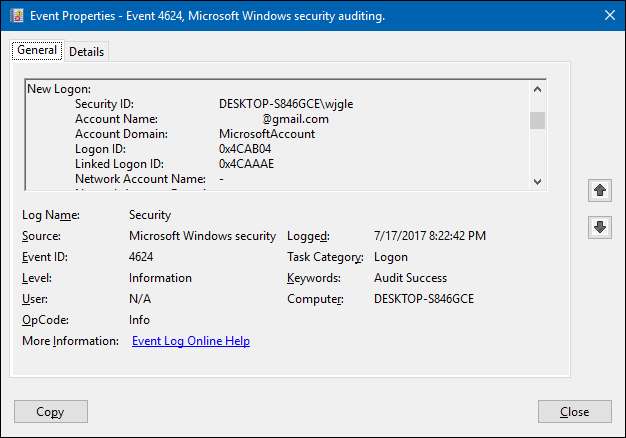
Ja koska tämä on vain yksi tapahtuma Windowsin tapahtumalokissa tietyllä tapahtuman tunnuksella, voit myös käytä Tehtäväaikataulua toimia, kun sisäänkirjautuminen tapahtuu. Voit jopa saada Windows lähettämään sinulle sähköpostia, kun joku kirjautuu sisään .
LIITTYVÄT: Kuinka ajaa ohjelmia automaattisesti ja asettaa muistutuksia Windowsin tehtäväaikataululla







